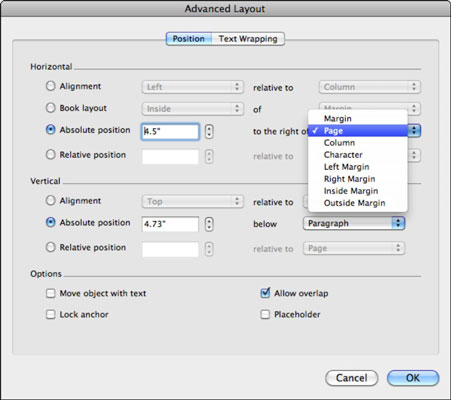Ви можете легко додавати всілякі об’єкти до документа Word у Office 2011 для Mac. Word 2011 надає ярлики для розташування об’єкта в документі. Ось як до них дістатися:
Виберіть об’єкт.
На вкладці «Формат» стрічки перейдіть до групи «Упорядкувати» і натисніть кнопку «Позиція».
Виберіть позицію з галереї.

Коли ви розміщуєте об’єкт в документі Word, а потім додаєте текст або інший вміст раніше в документ, ваш об’єкт рухається вниз разом з текстом у документі. Документ текстової обробки працює таким чином, щоб ваші об’єкти залишалися в тому самому відносному положенні щодо тексту, коли ви додаєте або видаляєте текст та об’єкти. Однак ви можете змінити цю поведінку.
Ви можете зробити так, щоб об’єкт залишався в точному положенні в документі, щоб текст обтікав об’єкт, і він не рухався разом з текстом — це відомо як прив’язування. Уявіть це як кидання якоря — вода тече повз, але човен залишається в тому ж положенні відносно берега. У Word, якщо ви прив’язуєте об’єкт до поля, об’єкт залишається в тому самому відносному положенні. Незакріплені об’єкти та текст обтікають об’єкт. Ця можливість прив’язки є основою програм для публікації, тому цілком природно використовувати її у поданнях «Макет публікації» та «Макет друку» у Word. Щоб закріпити об’єкт у Word, виконайте такі дії:
Виберіть об’єкт.
На вкладці «Формат» стрічки перейдіть до групи «Упорядкувати» і виберіть «Позиція»→ «Інші параметри макета».
Натисніть вкладку Позиція.
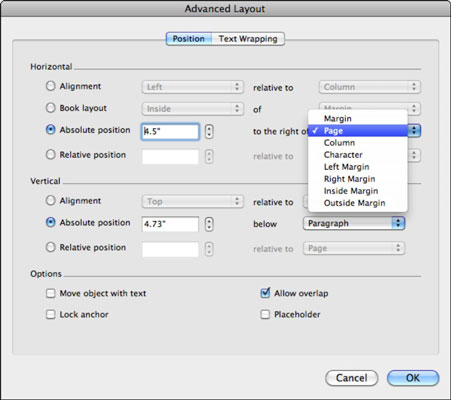
(Необов’язково) Встановіть точне положення об’єкта за допомогою елементів керування в цьому діалоговому вікні.
У розділі «Параметри» встановіть прапорець «Заблокувати прив’язку».
Натисніть OK, щоб закрити діалогове вікно Розширений макет, а потім натисніть кнопку OK, щоб закрити діалогове вікно Розширений макет.
Тепер текст переміщується відповідно до встановлених вами налаштувань, а об’єкт прив’язується до вибраної вами позиції. Хоча ви все ще можете перетягувати об’єкт на нові місця на сторінці, він не переміщатиметься, коли ви додаєте чи видаляєте текст.